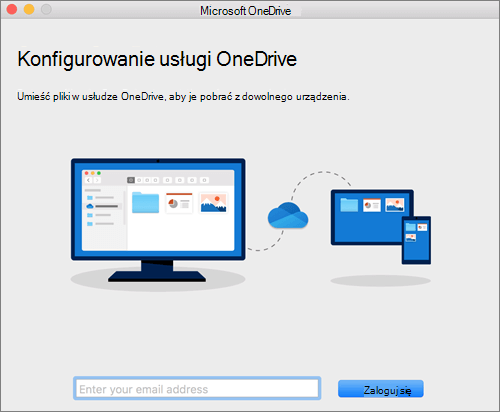-
W usłudze OneDrive kliknij plik prawym przyciskiem myszy.
-
Wybierz polecenie.
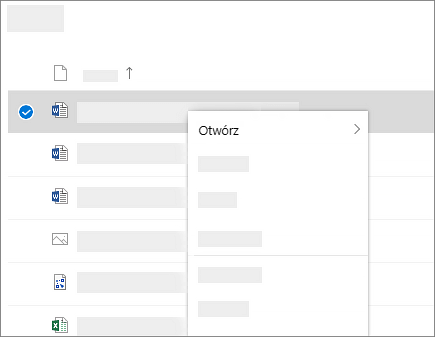
Tworzenie folderu
-
Wybierz pozycję Nowy > Folder.
-
Wpisz nazwę folderu.
-
Wybierz pozycję Utwórz.
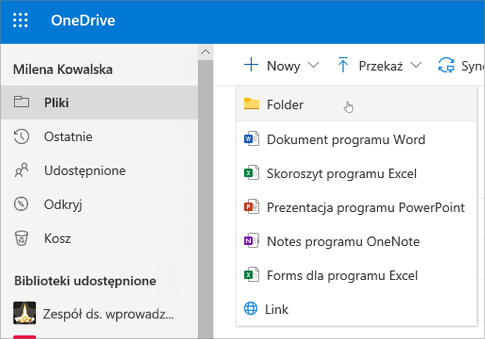
Wyszukiwanie plików
Szukasz starszego pliku? Wyszukiwanie to zaawansowane narzędzie umożliwiające znajdowanie wszystkich plików online.
-
Wpisz wyraz lub wyrażenie w polu Wyszukaj.
-
Wybierz plik lub naciśnij klawisz Enter.
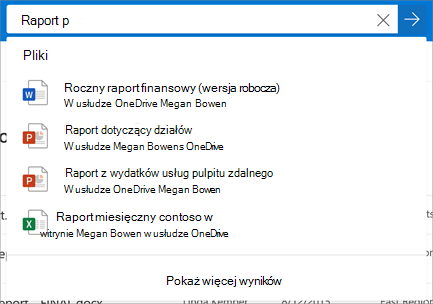
-
Jeśli nie masz zainstalowanego OneDrive, pobierz najnowszą wersję.
-
Wybierz przycisk Start , wyszukaj OneDrive, a następnie otwórz go.
-
Gdy rozpocznie się konfigurowanie aplikacji OneDrive, wprowadź poświadczenia konta Microsoft, a następnie wybierz pozycję Zaloguj.
-
Uwaga: Jeśli do OneDrive zalogowano się już za pomocą konta i chcesz dodać kolejne konto, wybierz ikonę chmury OneDrive w obszarze powiadomień paska zadań Windows, a następnie wybierz pozycję Pomoc & Ustawienia. W obszarze Ustawienia wybierz pozycję Konto, polecenie Dodaj konto, a następnie zaloguj się.
Ważne: Jeśli używasz aplikacji OneDrive ze Sklepu Mac, odinstaluj ją przed zainstalowaniem najnowszej kompilacji aplikacji do synchronizacji.
Aby uzyskać więcej informacji, zobacz Synchronizowanie plików za pomocą usługi OneDrive w systemie Windows.
-
Jeśli nie masz zainstalowanego OneDrive, pobierz najnowszą wersję.
Ważne: Jeśli używasz aplikacji OneDrive ze sklepu Mac App Store, odinstaluj tę aplikację przed zainstalowaniem najnowszej kompilacji narzędzia aplikacja do synchronizacji.
-
Rozpocznij OneDrive, naciskając klawisze cmd + spacja, aby uruchomić zapytanie Spotlight, i wpisz OneDrive. Spowoduje to uruchomienie konfiguracji usługi OneDrive.
-
Wprowadź poświadczenia konta Microsoft, a następnie wybierz pozycję Zaloguj.
Uwaga: Jeśli do aplikacji OneDrive zalogowano się już za pomocą jednego konta i chcesz dodać kolejne konto, wybierz ikonę chmury usługi OneDrive u góry na pasku menu, kliknij wielokropek, aby otworzyć menu, a następnie wybierz pozycję Preferencje. Kliknij kartę Konta, wybierz pozycję Dodaj konto, aby rozpocząć konfigurowanie aplikacji OneDrive, a następnie zaloguj się.
Aby uzyskać więcej informacji, zobacz Synchronizowanie plików za pomocą usługi OneDrive w systemie macOS.